想必大家在使用苹果手机浏览相册时,经常会遇到需要删除多张照片的情况,苹果手机的操作方式相对独特,可能会让一些用户感到困惑。今天我们就来为大家介绍苹果手机相册全选照片删除的步骤指南,帮助大家轻松地删除不需要的照片,释放手机存储空间。让我们一起来看看具体操作方法吧!
苹果手机相册全选照片删除的步骤指南
具体步骤:
1.手机桌面打开照片。
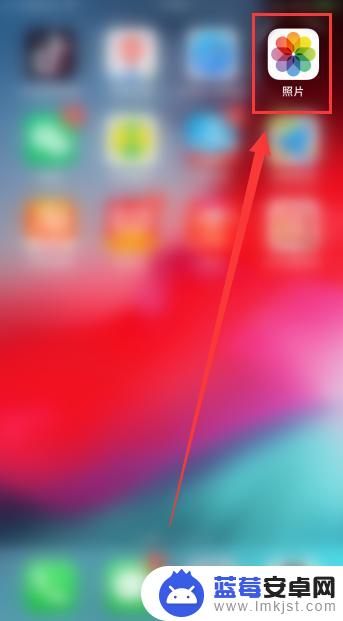
2.然后点击左上角【所有照片】选项。
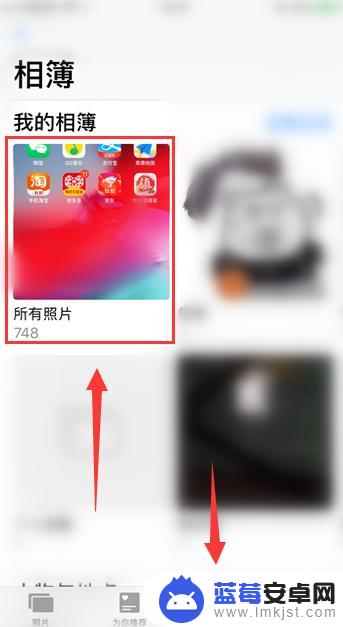
3.然后从右往左滑动照片。
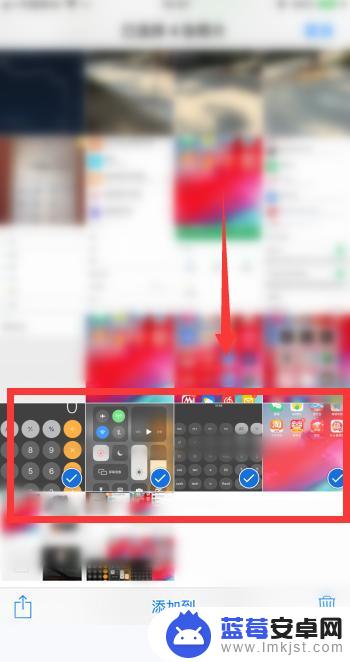
4.紧接着从下往上滑动照片。
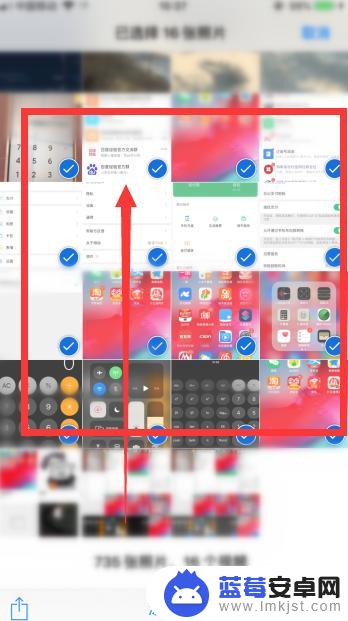
5.然后点击删除按钮。
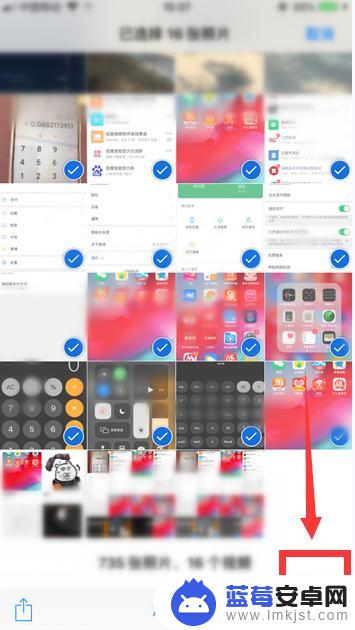
6.然后点击【确认删除】选项。完成苹果手机全选照片删除。
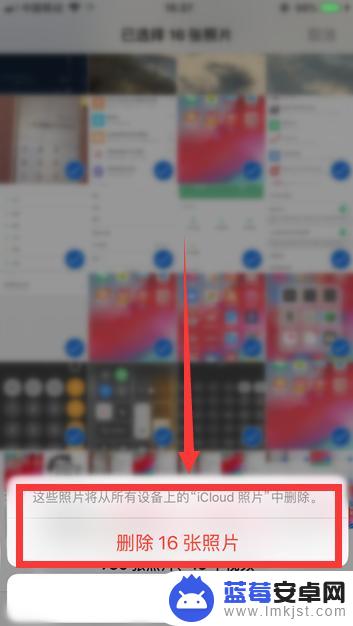
以上就是苹果手机如何全选照片并删除的全部内容,如果你遇到这种情况,可以按照以上步骤解决,非常简单快速,一步到位。












